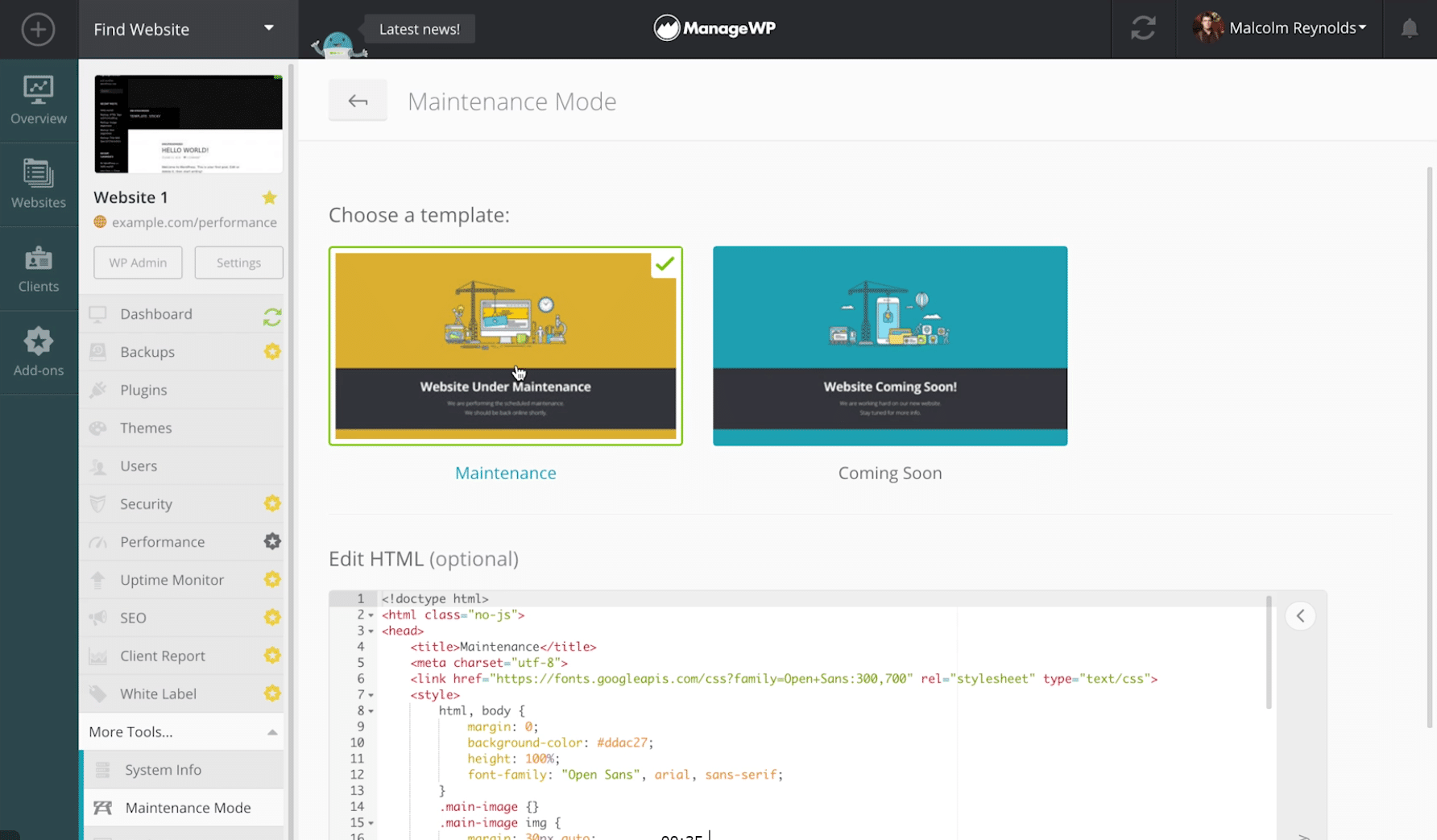如何解决WordPress提示日常维护的问题
错误类型: WP内部错误 错误名称: 正在执行例行维护,请一分钟后回来 英文名称: Briefly unavailable for scheduled maintenance. Check back in a minute 错误描述: 在更新核心软件、主题或插件时,WordPress会将您的站点置于维护模式。它通过在您站点的根文件夹中创建一个临时.maintenance文件来实现。但是,错误可能会阻止您的站点完成更新。发生这种情况时,维护通知会保留在您的站点上,使其无法访问。

你的网站处于维护模式吗?在更新期间,WordPress将在你的网站上显示一个临时通知,内容是:“brief不可用于定期维护。一分钟后检查(正在进行例行维护,请一分钟后回来)”。但是,有时几分钟后仍然可以看到此消息,从而阻止访问者访问您的网站。
幸运的是,修复这个错误不需要专业技术知识。维护模式问题是WordPress最容易解决和预防的问题之一。
在这篇文章中,我们将了解WordPress维护模式错误的主要原因。我们还将向您展示解决此问题的快速方法,并分享一些提示,以帮助您避免将来出现同样的问题。
什么是维护模式错误(是什么导致的)
如何修复“正在进行日常维护”消息
如何避免维护模式错误
如何自定义维护模式通知
什么是维护模式错误(是什么导致的)
当更新核心软件、主题或插件时,WordPress会将你的网站置于维护模式。这是通过创建一个临时的。站点根文件夹中的维护文件。
在更新过程中访问您网站的任何人都会看到以下消息:
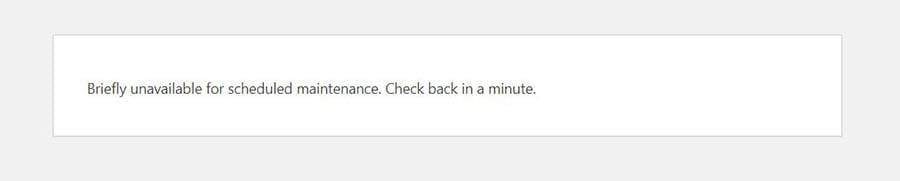
通常,这种通知只会持续几秒钟。更新后,WordPress将自动删除。维护文件和消息将从您的网站上消失。
但是,错误可能会阻止您的站点完成更新。发生这种情况时,维护通知将保留在您的网站上,使其无法访问。
您的站点可能会进入维护模式有几个原因:
您可能在更新过程中关闭了浏览器窗口。
你可能试图同时更新许多插件。
由于受控服务器响应缓慢或内存不足,更新脚本可能已超时。
为了解决这个问题,你可能需要增加你的站点的PHP内存限制。但是,我们还将检查针对此维护模式错误的其他两个简单修复。
如何修复“正在进行日常维护”消息
幸运的是,有一个非常快速的方法来修复WordPress维护错误。你所要做的就是删除。站点根目录下的维护文件。
首先,您需要使用安全文件传输协议(SFTP)客户端(例如FileZilla)连接到您的站点。或者,你可以登录你的虚拟主机账户,使用文件管理器来访问你的网站。
在站点的根目录下,打开public_html文件夹,找到。维护文件,然后删除它。
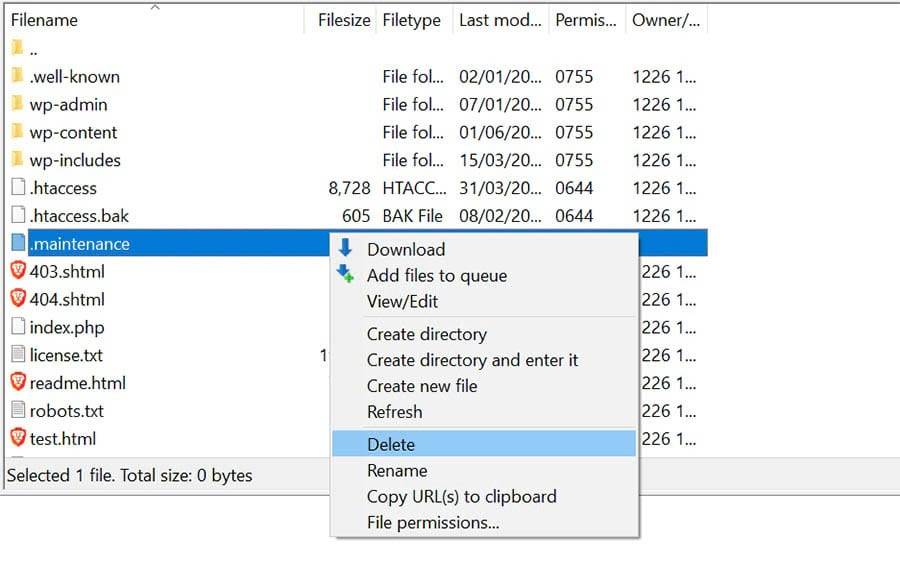
如果您使用的是SFTP客户端,在目录中看不到该文件,它可能被隐藏了。要找到它,进入菜单,点击服务器>强制隐藏文件。
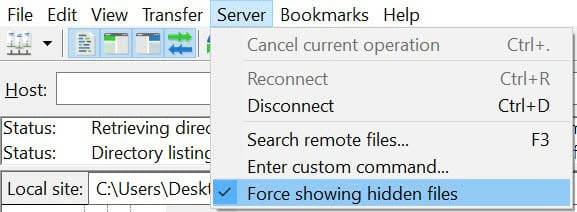
您的站点现在应该退出维护模式。如果您仍然收到错误消息,您可能需要更新wp-activate.php文件。
要做到这一点,回到网站的根目录,找到wp-activate.php文件。
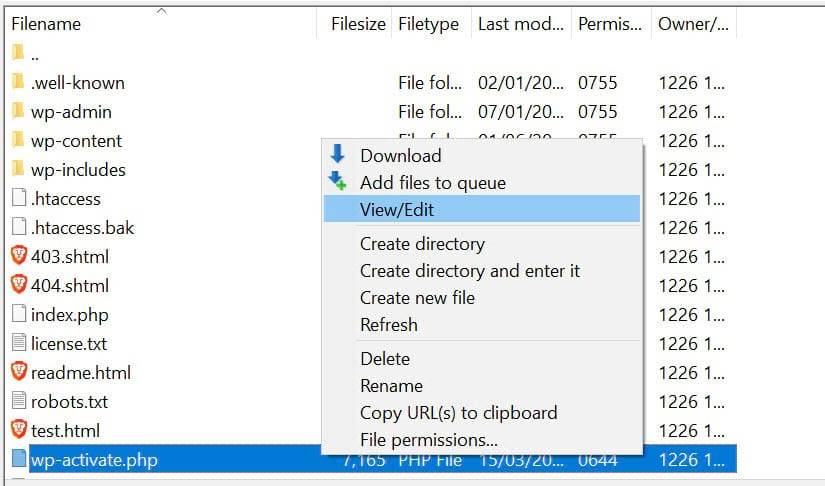
如果您通过主机帐户连接到您的站点,您可以在文件管理器中打开和编辑文件。或者,您可以将它下载到您的计算机上。
打开wp-activate.php文件,找到下面的代码行:
define (‘WP_INSTALLING’, true)
接下来,将值“true”更改为“false ”,使代码如下所示:
define (‘WP_INSTALLING’, false)
保存并关闭文件。如果你已经在你的主机账户中使用了文件管理器,你不需要做任何其他的事情。如果你在电脑上编辑wp-activate.php文件,你需要把它上传到你网站的根目录。
完成上述步骤后,返回到您的站点并刷新它。您现在应该退出维护模式。
如何避免维护模式错误
这里有一些提示可以帮助你在将来避免这个问题。
1.运行更新时不要关闭浏览器选项卡。
每当你使用WordPress的更新功能时,确保浏览器标签打开,直到你看到“禁用维护模式…所有更新已完成”的消息:
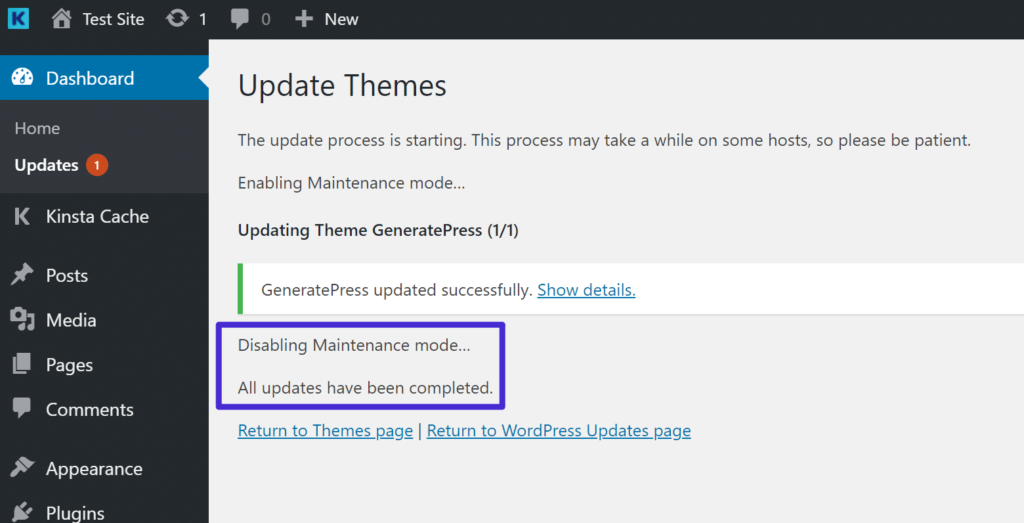
当您看到此消息时,您可以安全地关闭浏览器选项卡。
看到此消息后,您可以安全地关闭此选项卡。
2.避免同时更新太多的主题和插件
尝试限制一次可以运行的更新数量。例如,当主题和插件变得可用时就更新它们,而不是等待它们一次全部完成。
除了减少陷入维护模式的机会,定期更新网站通常是保持网站安全和正常运行的好方法。
3.确保主题和插件兼容。
在运行任何更新之前,确保你正在更新的主题或插件与你正在运行的WordPress版本兼容。
通过单击查看详细信息链接,您可以快速检查已确认的插件和主题的兼容性:
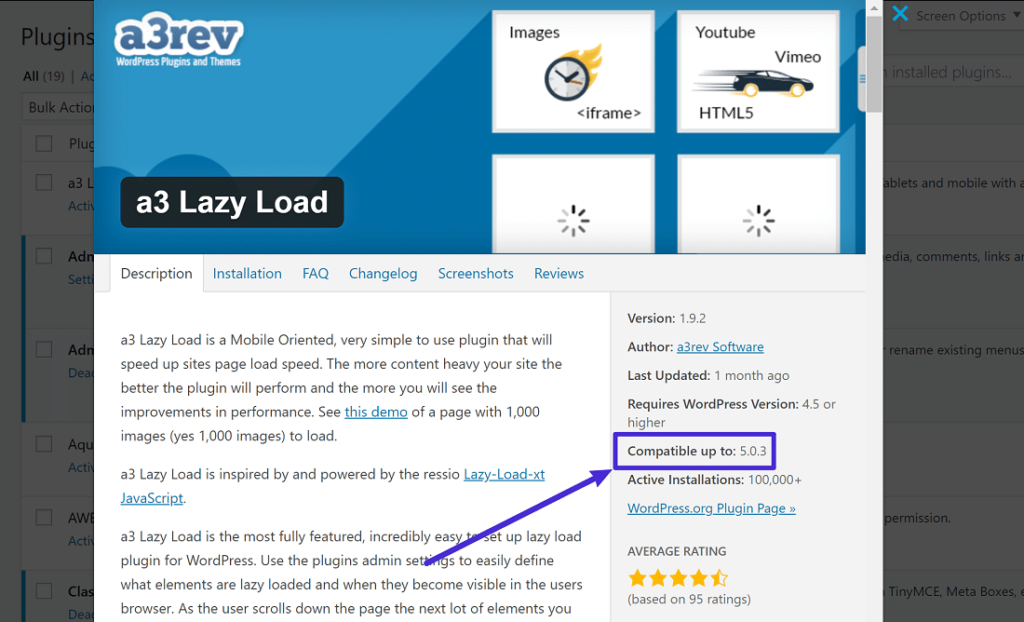
如何检查插件或主题的兼容性
如何自定义维护模式通知
你也可以通过使用插件来避免默认的WordPress维护通知。这将使您能够在运行任何更新之前手动将站点置于维护模式。您还可以自定义消息。
您可以使用的一个流行工具是SeedProd插件。安装并启用插件后,导航到管理控制面板中的SeedProd >Pages。然后设置维护模式页面。
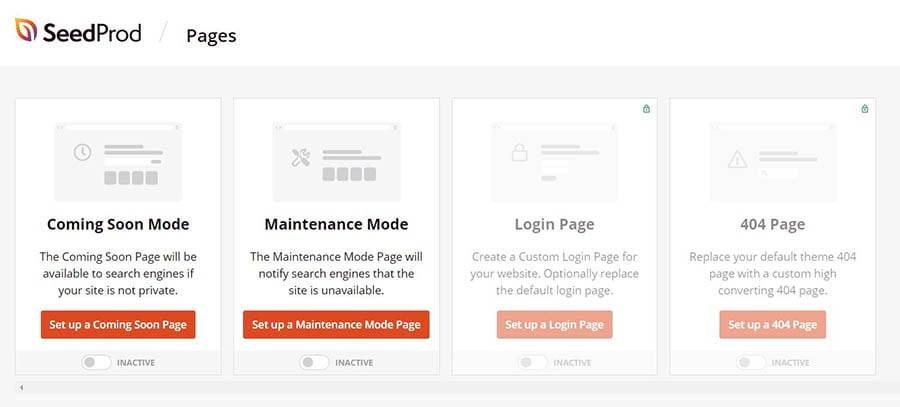
接下来,您可以选择一个模板,并根据自己的喜好进行定制。请注意,一些模板和功能仅在插件的高级版本中可用。
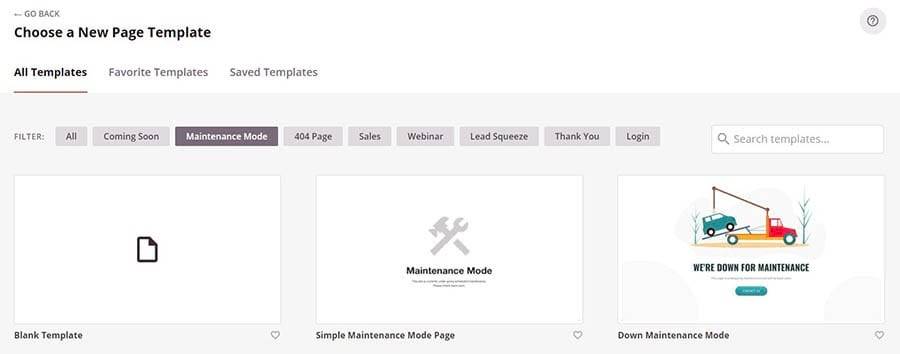
每当您需要运行更新时,您可以转到SeedProd >页面,只需激活您的维护模式页面。这将取代默认的WordPress维护消息。
你可能要考虑的另一个选项是维护插件。安装并启用插件,然后单击仪表板中的维护,并编辑要在维护页面上显示的文本。
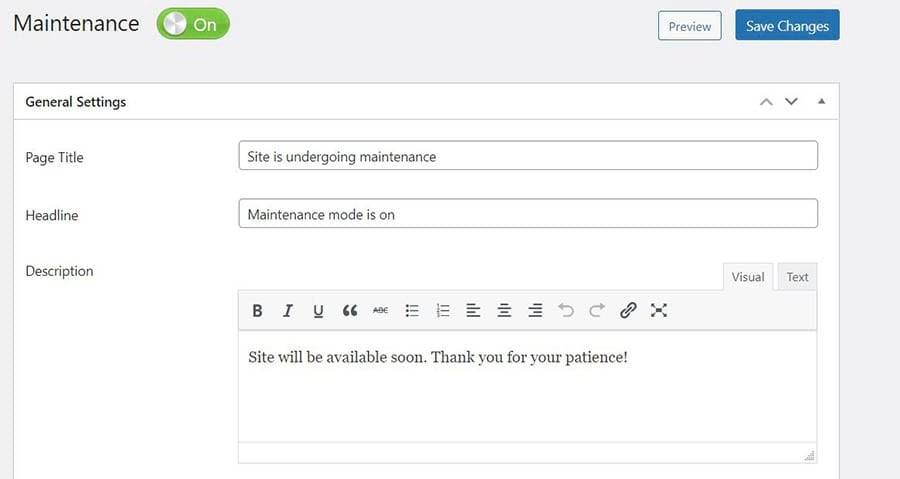
你也可以选择高级的预置主题。该插件还允许您选择从维护模式中排除的页面和文章。完成后,单击蓝色的“保存更改”按钮。
同样,WP维护模式插件允许你创建自己的维护页面。启用插件后,导航到仪表板中的设置并选择WP维护模式。
要自定义页面内容,请单击“设计”选项卡。
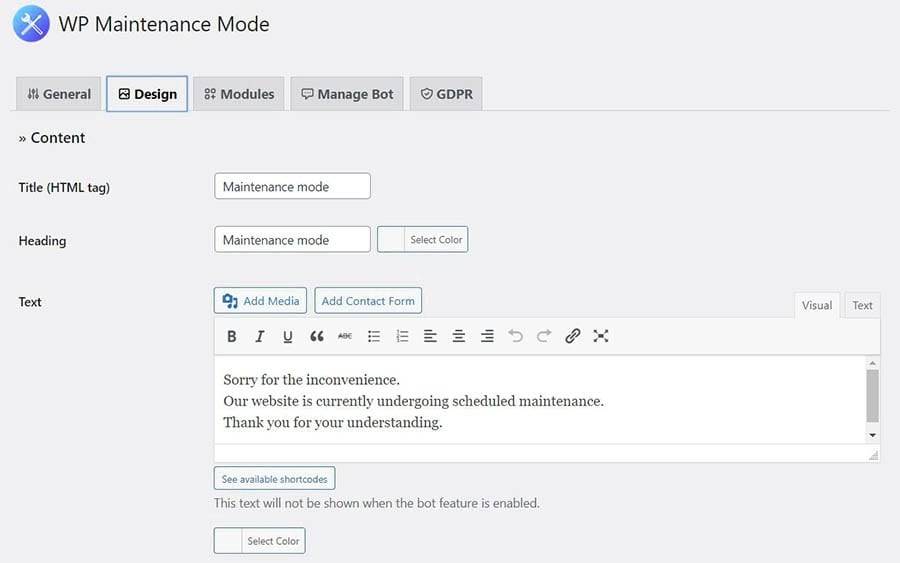
完成后,单击页面底部的保存设置。要激活维护模式,请转到“常规”选项卡并选择“已激活”选项。
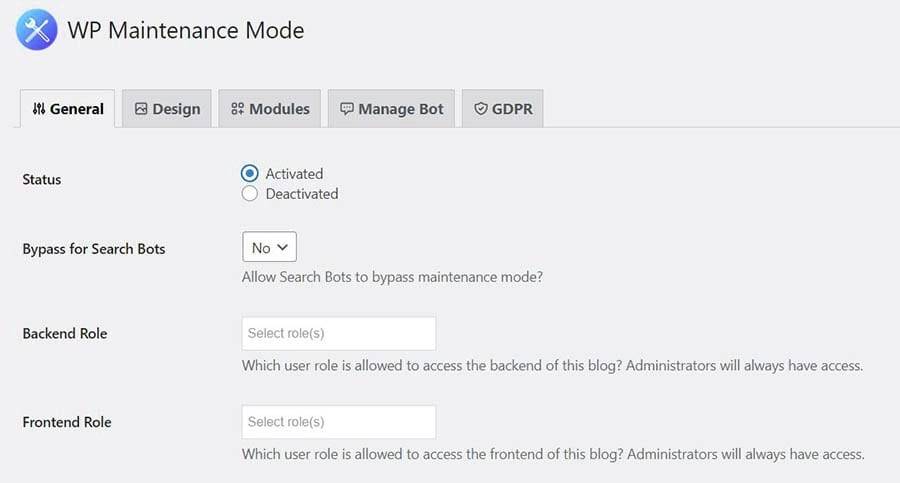
您还可以将这些维护模式插件用于其他目的。例如,当您进行一些重大更改或处理网站上的特定页面或部分时,您可以激活内容。
常见的WordPress错误
现在您已经知道如何处理“定期维护暂时不可用”消息,您可以学习如何解决和防止站点上的其他问题。我们已经编辑了几个教程来帮助你解决最常见的WordPress错误:
如何解决WordPress死机白屏
如何修复WordPress的500内部服务器错误
如何修复WordPress语法错误
如何修复WordPress不发邮件的问题
如何修复建立数据库连接的错误
如何修复WordPress错误404找不到
如何修复WordPress工具条的错位
无法登录WordPress管理后台怎么办?
如何修复“上传:无法将文件写入磁盘”错误
总结
WordPress将在更新期间在你的网站上发布一个通知,让访问者知道它目前正在维护中。这条消息只会显示几秒钟,但是更新过程中的错误可能会导致你的站点进入WordPress维护模式。
要修复维护模式错误,只需删除。站点根目录中的维护文件。你也可以通过一次运行一个更新来防止这个问题再次出现,确保你的插件与最新的WordPress版本兼容,或者升级到更好的主机。
声明:
1,本站分享的资源来源于用户上传或网络分享,如有侵权请联系站长。
2,本站软件分享目的仅供大家学习和交流,请不要用于商业用途,下载后请于24小时后删除。
3,如果你也有好的建站资源,可以投稿到本站。
4,本站提供的所有资源不包含技术服务请大家谅解!
5,如有链接无法下载,请联系站长!
6,特别声明:仅供参考学习,不提供技术支持,建议购买正版!如果发布资源侵犯了您的利益请留言告知!
创网站长资源网 » 如何解决WordPress提示日常维护的问题